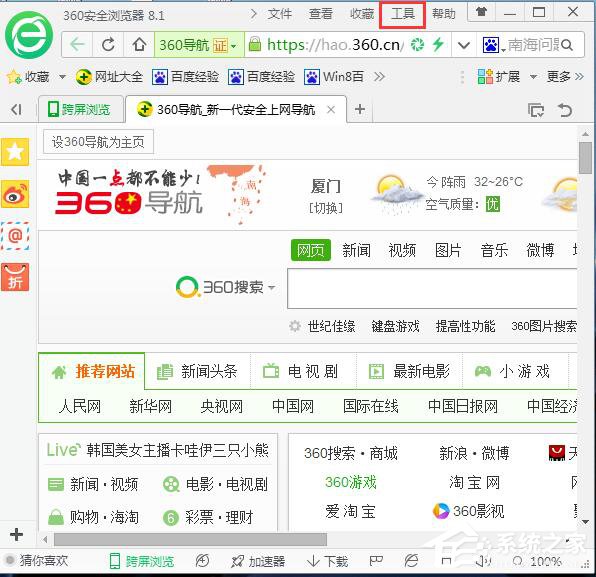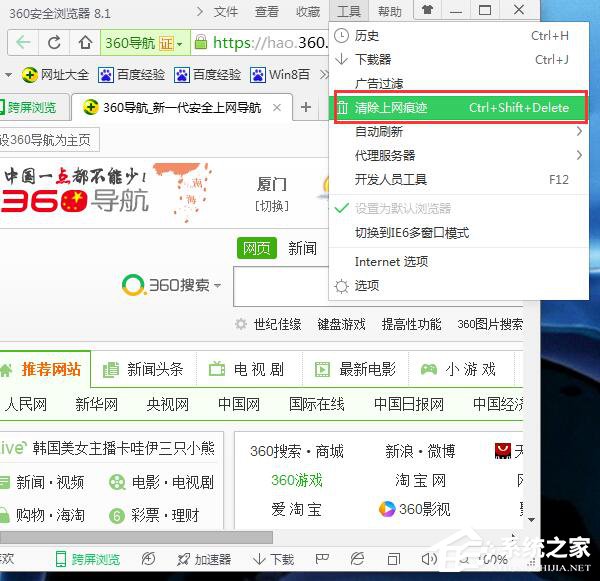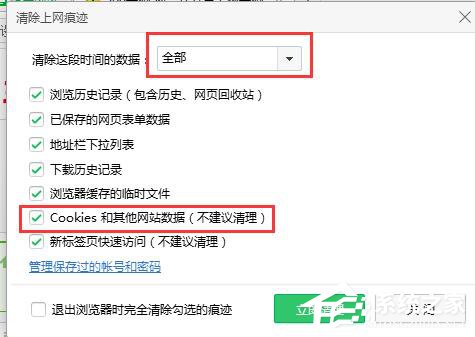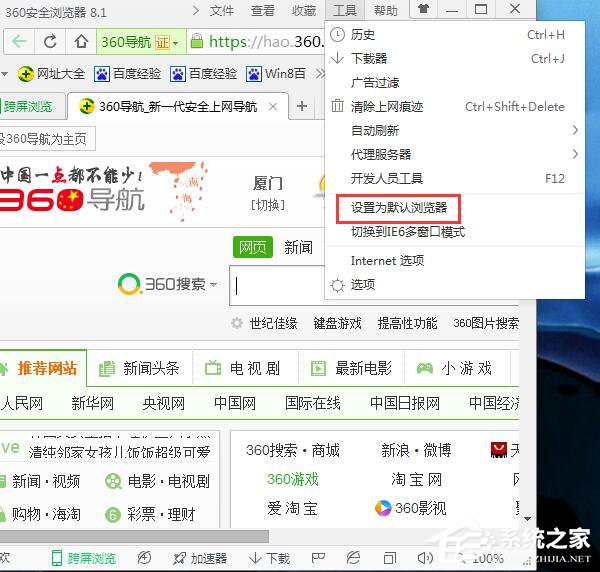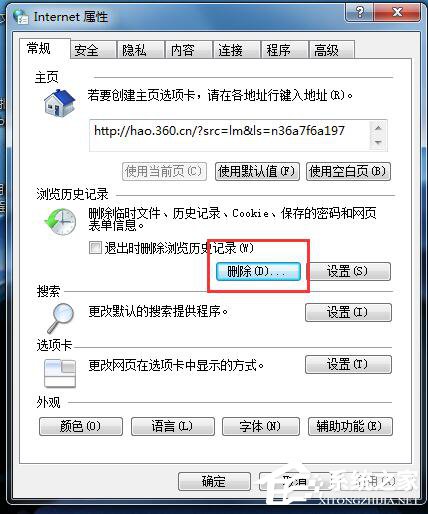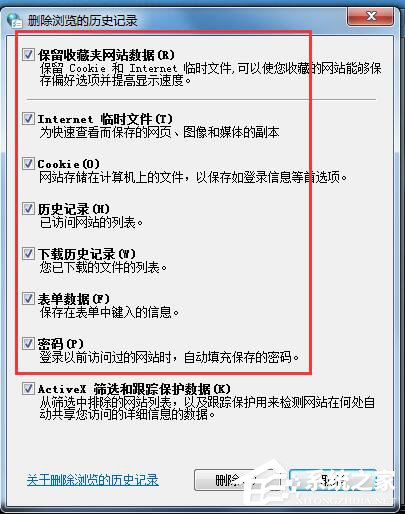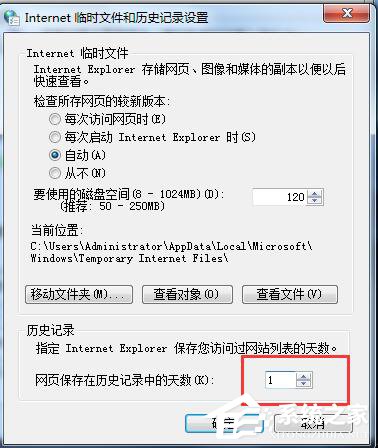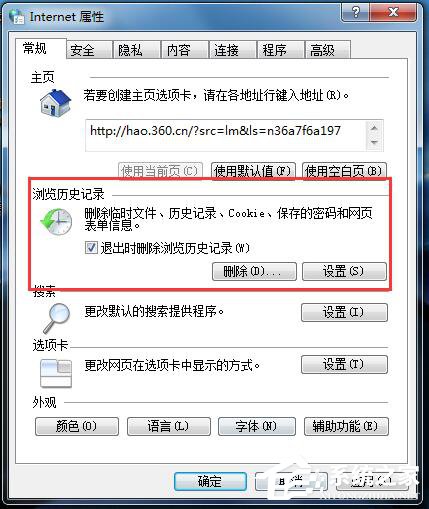360浏览器清除缓存的方法
时间:2021-10-15
|
文章作者:残月
我们在浏览器上浏览网页的时候一般都会下载大量的缓存文件,缓存文件太多就会影响系统的反应速度,浏览器运行也就会比较慢。一方面为了保护我们的个人隐私,这些缓存文件需要及时的清除的。另一方面,可以加快电脑运行速度。那么,360安全浏览器怎样清除缓存呢?现在就和大家说一下360浏览器清除缓存的方法。
方法如下:
1、打开360安全浏览器,在页面最上方的菜单栏中单击【工具】按钮。
2、在【工具】按钮的下拉列表中,会弹出如下图的界面,选择【清除上网痕迹】选项。
3、在【清除上网痕迹】界面下,需要进行如下的设置,一般360安全浏览器默认是不清理cookies的,【清除这段时间的数据】可以按照自己的需要来设定。然后点击立即清理即可。
4、360安全浏览器清理缓存还可以通过【工具】-》【Internet选项】来进行清理。如下图
5、在【Intenet属性】面板下,选择【常规】选项卡中,选择【删除 】按钮,打开如下界面。
6、在【删除浏览历史记录】界面中可以图中标记部分进行设置。设置好了点击【删除】按钮即可
7、在【常规】选项卡中,点击设置【按钮】打开【网站数据设置】选项卡。对已访问的网站数据保存天数进行设置,这里设置为1天,点击【确定】按钮
8、在【Intenet属性】面板下,勾选【退出时删除浏览历史记录】选项,保存就ok了。
360浏览器清除缓存的方法就给各位介绍到这里了。及时清除这些缓存文件还是很有好处的,如还不知道怎么清除这些缓存文件的用户,可以参考一下上述的方法啊!这样你就知道怎么清除这些缓存文件了。
点击查看更多↓
软件下载